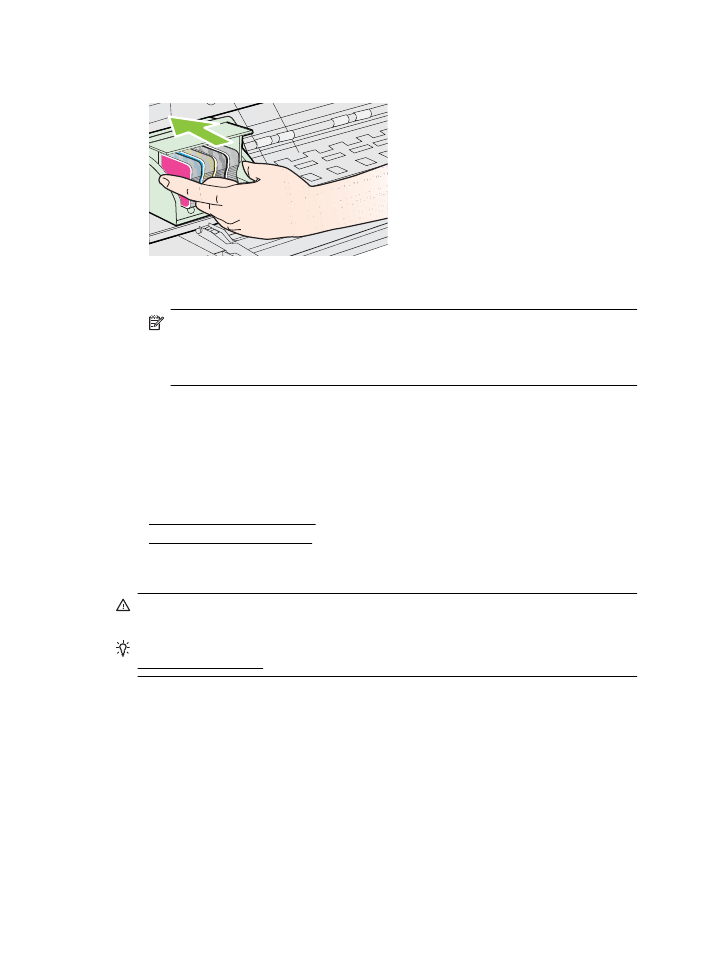
Paperitukosten poistaminen
Varoitus Poista paperitukos mahdollisimman nopeasti, jotta tulostuspää ei
vaurioidu.
Vihje Jos tulostuslaatu heikkenee, puhdista tulostuspää. Lisätietoja on kohdassa
Puhdista tulostuspää.
Luku 5
82
Ongelmanratkaisu
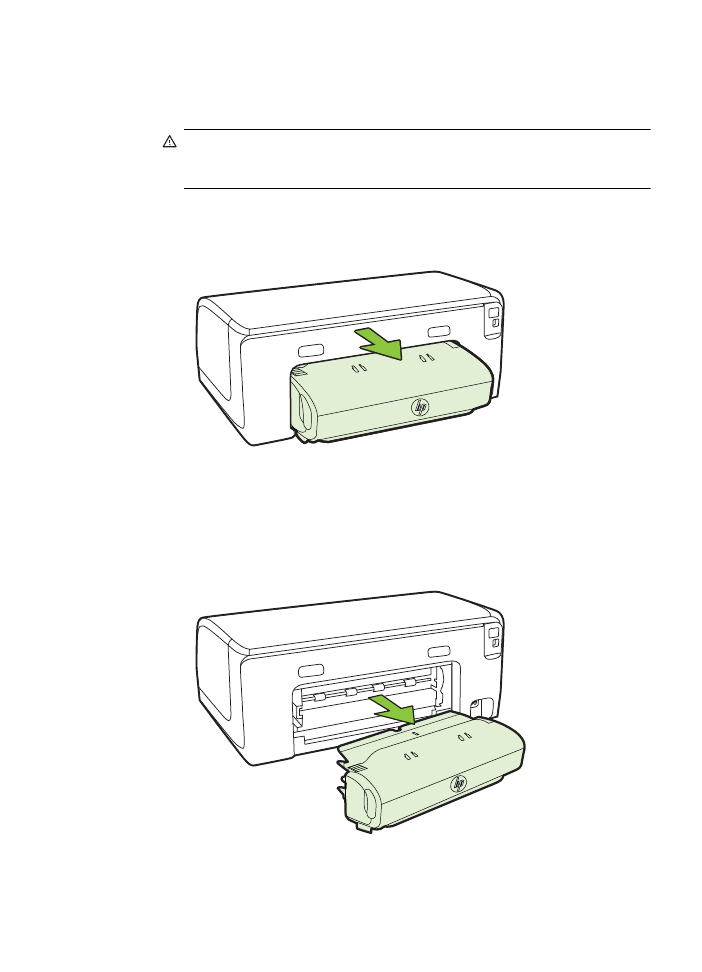
Tukoksen poistaminen
Voit poistaa paperitukoksen seuraavasti.
1.
Poista kaikki tulosteet tulostelokerosta.
Varoitus Jos paperitukos yritetään poistaa tulostimen etupuolelta,
tulostusmekanismi saattaa vaurioitua. Poista paperitukokset aina laitteen
automaattisen kaksipuolisen tulostuksen lisälaitteen puolelta.
2.
Tarkista kaksipuolisen tulostuksen yksikkö.
a.
Paina kaksipuolisen tulostuksen yksikön sivujen painikkeita ja irrota sitten
yksikkö paikaltaan.
b.
Etsi juuttunut tulostusmateriaali tulostimen sisältä, tartu siihen molemmin
käsin ja vedä itseäsi kohti.
c.
Jos tukosta ei näy, paina kaksipuolisen tulostusyksikön yläosassa olevaa
lukitusvipua ja laske yksikön kansi alas. Jos tukos on laitteen sisällä, poista
se varovasti. Sulje kansi.
d.
Aseta kääntöyksikkö takaisin tulostimeen.
3.
Avaa yläkansi ja poista lika.
Tukosten poistaminen
83
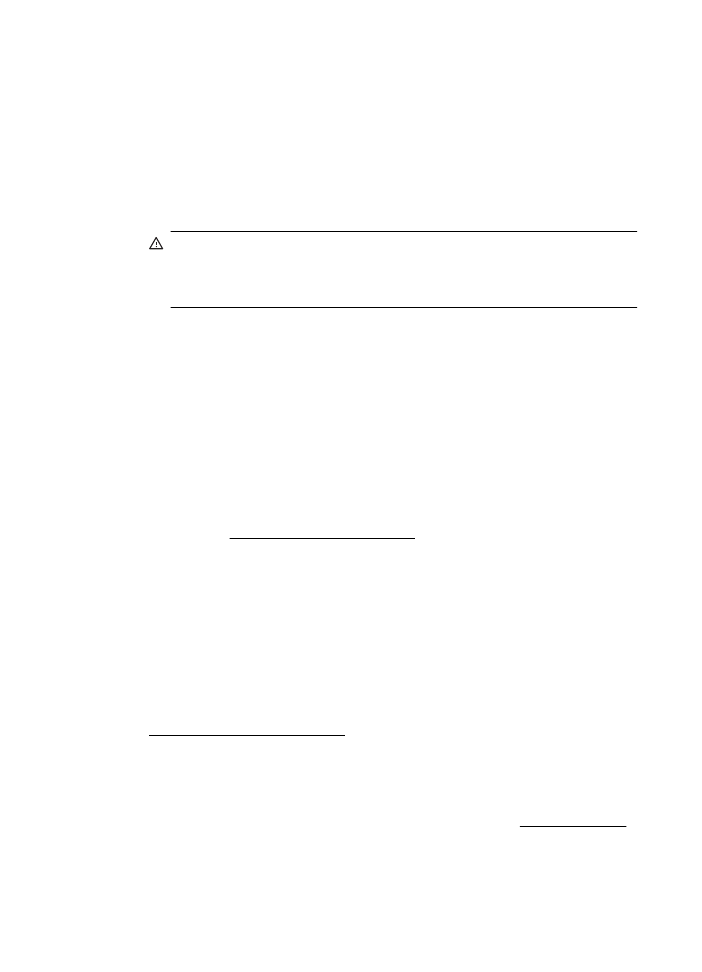
4.
Jos laitteessa on lokero 2 eikä tukosta vieläkään löydy, vedä lokero 2 ulos ja
poista mahdollinen tukos sieltä. Muussa tapauksessa tee seuraavat toimet:
a.
Varmista, että tulostin on kytketty pois päältä. Irrota virtajohto.
b.
Nosta tulostin lokeron 2 päältä.
c.
Poista tukoksen aiheuttanut paperi tulostimen alaosasta tai lokerosta 2.
d.
Aseta tulostin takaisin lokeron 2 päälle.
5.
Avaa tulostusmateriaalin tarkistusluukku. Jos tulostimen sisällä on vielä paperia,
varmista, että vaunu on tulostimen oikeassa reunassa. Irrota paperinpalat ja
rypistynyt materiaali ja vedä paperia itseäsi kohti tulostimen yläosan kautta.
Varoitus Älä koske tulostimen sisäosiin, kun siihen on kytketty virta ja
kuljetin on jumissa. Kun avaat mustekasettien luukun, vaunun pitäisi palata
paikalleen tulostimen oikeaan reunaan. Jos kuljetin ei siirry oikeaan reunaan,
katkaise tulostimen virta ennen tukoksen poistamista.
6.
Kun olet poistanut tukoksen, sulje kaikki kannet, kytke tulostimeen virta (jos olet
katkaissut tulostimen virran) ja lähetä tulostustyö uudelleen.